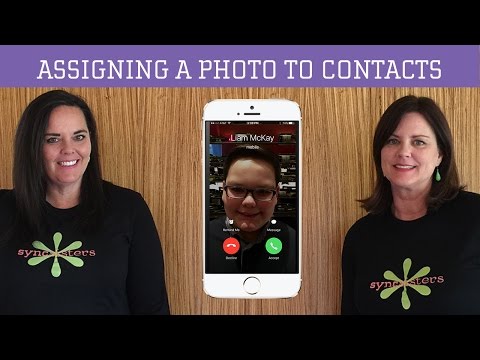Abu šie gudrybės taip pat veikia "iPhone" ar "iPod Touch", todėl galite naudoti jį, kad įdėtumėte mažesnį įrenginį į kioskų režimą.
"Guided Access" ir "Single App Mode" režimas
Yra du būdai tai padaryti. Vadovaujama prieiga yra greičiausiai, paprasčiausias būdas įdėti "iPad" į kioskų režimą. "Vadinamoji prieiga" dažnai laikoma tėvų kontrolės funkcija, bet ji iš tikrųjų yra skirta mokytojams mokyklose, todėl "Apple" "iOS" programa yra "Mokymosi" funkcija.
Vadovaujamoji prieiga leidžia laikinai užblokuoti "iPad", "iPhone" arba "iPod Touch" į vieną programą. Jei norite palikti šią programą, kažkas turės įvesti PIN kodą arba pateikti savo pirštų atspaudą.
Taip pat yra vieno įrenginio režimas, kuris tiksliai atrodo taip: jis visiškai užrakina jūsų "iPad" į vieną programą. Tai yra labiau pažengusi funkcija, skirta organizacijoms. Norėdami įjungti šią funkciją, turėsite naudoti "Apple Configurator" (arba mobiliojo įrenginio valdymo serverį) ir jį galima išjungti tik tuo pačiu įrankiu. Tačiau jums reikia turėti prieigą prie "Mac", kad galėtumėte naudoti "Apple Configurator" ir vienos programos režimą.
Jei reikia sukurti greitą ir nešvarų kioską, "Gido prieiga" yra tinkamas sprendimas. Tačiau, jei norite tai padaryti tinkamai, turėtumėte naudoti vieno taikymo režimą. Vieno priedo režimas yra saugesnis sprendimas, nes niekas negali bandyti įtikinti savo PIN kodo, kad paliktų vieno programos režimą, nes jie gali būti naudojami su "Guided Access". Dar svarbiau, jei kas nors iš naujo nustato iPad, vienu metu paspaudžiant ir laikydami "Sleep / Wake" ir "Home" mygtukus, iPad įkeltas į sukonfigūruotą programą. Jei naudojate Vadovaujamą prieigą, ji tik pradės veikti atsargine ir paprašys prisijungti naudodami PIN kodą. "IPad" išliktų saugus, kol kažkas negalės atspėti PIN, bet turėsite prisijungti ir rankiniu būdu vėl įjungti konkrečios programos "Valdomosios prieigos" režimą.
Valdoma prieiga: greitas ir purvinas sprendimas
Norėdami tai padaryti naudodamiesi vadovaujamąja prieiga, pirmiausia įgalinkite ją atidarydami "Nustatymų" programą ir eikite į "Bendrosios"> "Pritaikymo galimybės"> "Prieiga prie vadovo". Įjunkite slankiklį "Valdoma prieiga" čia.
Palieskite "Passcode Settings", kad nustatytumėte PIN kodą naudodamiesi vadovaujamąja prieiga, ir pasirinkite, ar galite išeiti "Guided Access" su "Touch ID", jei jūsų iPad "Touch ID" jutiklis. Galite naudoti tą patį PIN kodą, kurį naudojate norėdami atrakinti iPad arba kitą.

Kai būsite pasirengęs, viršutiniame dešiniajame ekrano kampe bakstelėkite "Pradėti". Nors režimu "Valdoma prieiga" "iPad" ekranas neišsijungs, jis niekas neišsijungs ir nebus atrakintas, kad jį galėtų naudoti visi. Galbūt norėsite prijungti "iPad", jei ketinate palikti jį. Taip pat galite pasirinkti, ar įjungti pristabdytosios / budėjimo mygtuką ekranu "Valdoma prieiga". Tai leis visiems išjungti iPad ekraną. Kiekvienas gali jį įjungti, ir jis bus įtrauktas į programą režime "Valdoma prieiga", nereikės įvesti PIN kodo.

Single App Mode: geriausias sprendimas
Pagal vienos programos režimą reikia įdėti savo iPad į prižiūrimą režimą, todėl reikia šiek tiek daugiau įdiegti. Vieno priedo režimas taip pat gali būti nuotoliniu būdu įjungtas per mobiliojo įrenginio valdymo (MDM) serverį, jei jūsų organizacija naudoja tą, kad tvarkytų planšetinius kompiuterius. Jei jums tiesiog reikia laikino kiosko ir nenorite jaudintis, naudokite pirmiau pateiktą sprendimą. Jei norite daugiau pastovaus kiosko, tai idealu.
Norėdami tai padaryti be mobiliojo prietaiso valdymo serverio, pirmiausia turėsite atsisiųsti ir įdiegti "Apple Configurator" iš "Apple" ir jį naudoti, kad įdėtumėte "iPad" į prižiūrimą režimą. Tada galite naudoti "Apple Configurator", kad įjungtumėte "Single App Mode". Tai galima padaryti tik "Mac", nes "Apple Configurator" veikia tik "Mac" įrenginiuose.
Naudodamiesi savo "iPad" prižiūrimu režimu ir prijungę prie "Mac" per USB kabelį, atidarykite "Apple Configurator" programą ir pasirinkite prijungtą įrenginį. Spustelėkite meniu "Veiksmai", nukreipkite į "Išplėstinė" ir pasirinkite "Pradėti vieno taikymo režimą".



Jei norite išjungti vieno įrenginio režimą ateityje, vėl prijunkite "iPad" prie "Mac", atidarykite "Apple Configurator" ir naudokite veiksmą "Veiksmai> Išplėstiniai>" Sustabdyti vieno taikymo režimą ".

"Apple" teikia įrankius, kuriuos reikia įdėti "iPad" į kioskų režimą ir užrakinti jį vienai programai, tačiau pasirenkant programą ir užtikrinant, kad ji funkcionuoja kaip tinkama kioskų aplinka. Įmonėms gali reikėti sukurti pritaikytas programas tam tikroms funkcijoms.